Comment convertir un disque de base en disque dynamique dans Windows Server 2012/2016/2008
Arnaud Mis à jour le 20/03/2024 Gestion de partition
Résumé:
Comment convertir un disque de base en disque dynamique dans Windows Server ?
Que signifie convertir en disque dynamique ? Restez ici pour vérifier la différence entre un disque de base et un disque dynamique.
| Des solutions réalistes | Dépannage étape par étape |
|---|---|
| Méthode 1. Utilisation d'un logiciel tiers pour la conversion en format dynamique | (Pas de perte de données) Cliquez directement sur "Convert Basic to Dynamic"...Etapes complètes |
| Méthode 2. Conversion en disque dynamique à l'aide de la gestion des disques | Sauvegarder d'abord les données > Ouvrir la gestion des disques...Etapes complètes |
| Méthode 3. Convertir un disque de base en disque dynamique à l'aide de la commande CMD | Peut entraîner une perte de données, sauvegarder les données > Ouvrir...Lire la suite |
Le disque de base prend en charge tous les systèmes d'exploitation Windows, de MS-DOS à Windows Server 2019. Il s'agit du type de stockage le plus courant de Windows et contient des partitions primaires et des partitions logiques. Les styles de partition MBR et GPT sont pris en charge.
Les disques dynamiques sont compatibles avec Windows Server OS, Windows 10/8.1/8/7, XP, Vista et Windows 2000. Différent du disque de base. Il utilise un gestionnaire de disque logique caché ou un service de disque virtuel pour garder une trace des informations. Il permet de partager des données entre deux disques ou plus.
Après avoir converti un disque de base en disque dynamique, vous pouvez créer différents types de volumes sur le disque dynamique, tels que des volumes simples, des volumes croisés, des volumes en bandes, des volumes en miroir et RAID-5. En créant d'autres volumes dynamiques, les utilisateurs peuvent protéger les données, utiliser pleinement l'espace disque et accélérer le stockage des données.
Comment convertir un disque de base en disque dynamique sur un ordinateur Windows Server ? Vous disposez de trois options utiles : les deux premières sont des outils intégrés à Windows, la dernière est un logiciel tiers professionnel.
Pour passer à un disque dynamique, vous pouvez choisir l'une des solutions qui vous convient le mieux.
La perte de données se produira si vous utilisez la gestion de disque et la commande. Dans ce cas, vous devez d'abord protéger vos données. Pourquoi ne pas sauter ces deux outils et utiliser un autre logiciel ? Il serait préférable d'utiliser un logiciel tiers pour convertir un disque de base en disque dynamique sans perte de données.
EaseUS Partition Master vous permet de convertir facilement un disque dynamique en disque dynamique ou de convertir un disque dynamique en disque de base. Il permet de gérer le disque, notamment de le redimensionner, de le supprimer, de fusionner les partitions et de migrer le système d'exploitation vers un autre disque.
Téléchargez EaseUS Partition Master et commencez la conversion en 4 étapes :
Votre gestionnaire de disques de confiance pour Windows Server.
Comment convertir un disque dynamique dans Windows Server 2012/2016/2008 :
Étape 1. Installez et ouvrez EaseUS Partition Master et allez à Disk Converter.
Étape 2. Sélectionnez le mode de conversion de disque qui vous convient :
Etape 3. Sélectionnez le disque cible - Basic ou Dynamic, confirmez que vous avez sélectionné le bon disque et cliquez sur "Convertir" pour commencer.
0:00 - 0:18 Convertir un disque de base en disque dynamique ; 0:19- 0:36 Convertir un disque dynamique en disque de base.
Sauvegardez d'abord les données. Attention à la perte de données.
Étape 1. Ouvrez la Gestion des disques de deux façons.
Cliquez avec le bouton droit de la souris sur l'icône Démarrer de Windows et choisissez Gestion des disques.
Ou bien, appuyez sur Windows + R pour ouvrir la boîte de dialogue Exécuter > Tapez diskmgmt.msc > Cliquez sur OK.
Etape 2. Vous pouvez maintenant voir les disques durs existants. Cliquez avec le bouton droit de la souris sur le disque de base que vous souhaitez convertir et sélectionnez "Convertir en disque dynamique..." dans la liste.
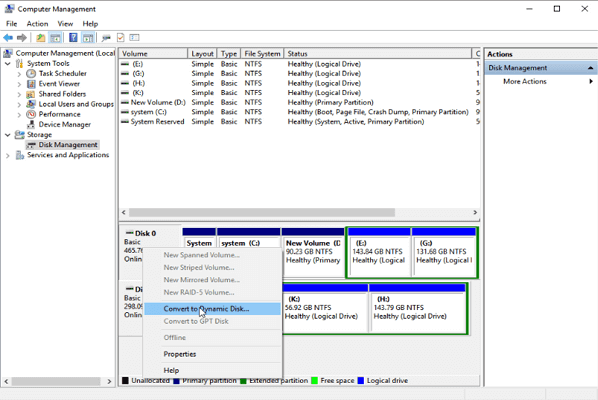
Etape 3. Une nouvelle fenêtre apparaît, sélectionnez le disque et cliquez sur OK.
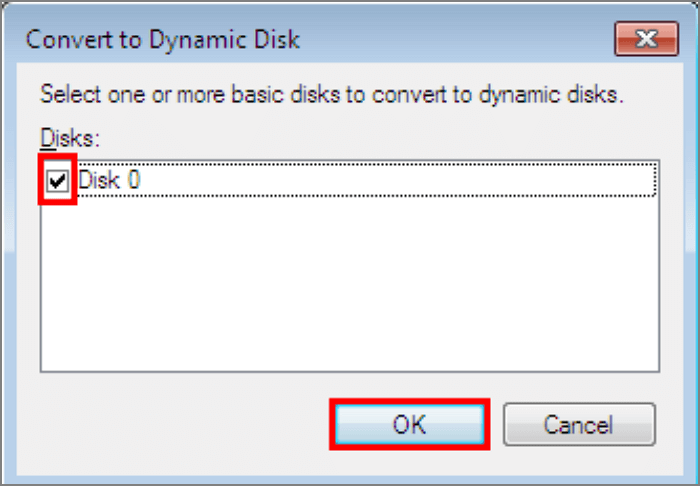
Étape 4. Confirmez que le disque sélectionné est correct. Appuyez sur "Convertir".
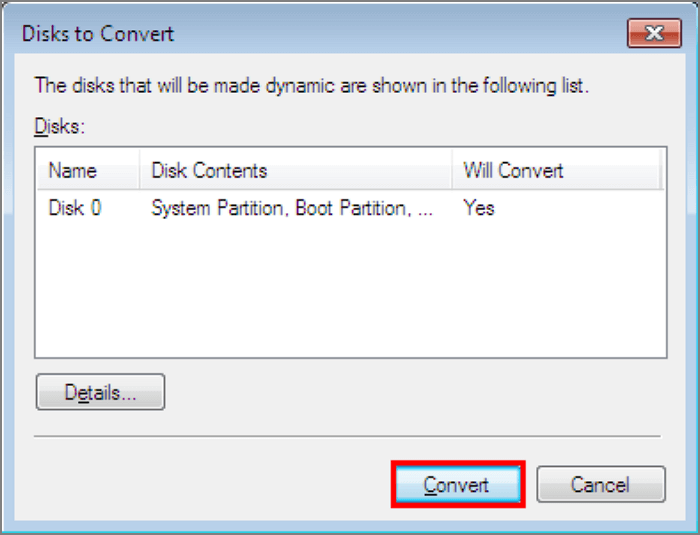
Étape 5. Vérifiez les informations d'avertissement et cliquez sur Oui.
Note : Assurez-vous que vous n'avez PAS BESOIN d'installer le système d'exploitation Windows sur ce disque.
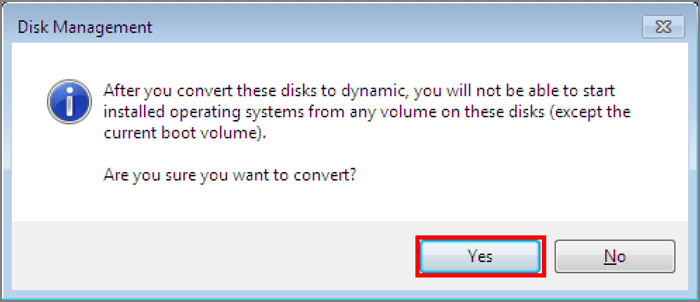
La commande peut entraîner une perte de données. Sauvegardez d'abord les fichiers importants.
Étape 1. Tapez Invite de commande dans la barre de recherche et cliquez pour l'exécuter.
Étape 2. Saisissez Diskpart et appuyez sur Entrée.
Étape 3. Saisir les commandes :
disque lisk
sélectionner le disque n
Convertir la dynamique
Étape 4. Saisissez exit et appuyez sur Enter.
La gestion des disques ne peut pas convertir un disque MBR de plus de 2 To en disque dynamique. Si vous rencontrez le problème "Convert to Dynamic Disk Greyed Out", vous devez convertir le MBR en GPT. Nous vous déconseillons toutefois d'utiliser le Gestionnaire de disques pour effectuer cette opération, car il vous demanderait de supprimer toutes les partitions du disque. Pour protéger vos données, vous pouvez utiliser EaseUS Partition Master, un convertisseur de partitions, pour convertir MBR en GPT sur le PC serveur.
Cet article présente trois méthodes efficaces pour convertir un disque de base en disque dynamique. Exécutez EaseUS Partition Master. Le disque se transformera rapidement en disque dynamique. Vous pouvez également choisir d'autres méthodes. Assurez-vous d'avoir sauvegardé toutes les données afin d'éviter toute perte de données inattendue.
Comment partitionner un disque dur sous Windows 10/8/7
Vous trouverez ci-dessous les réponses aux questions les plus courantes.
